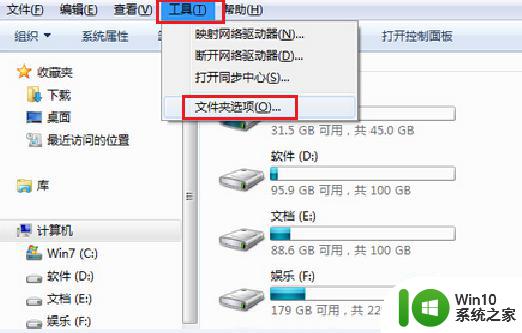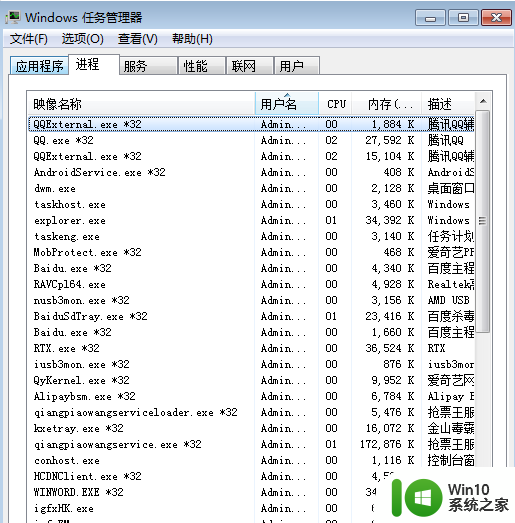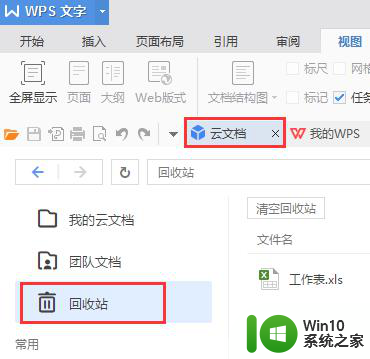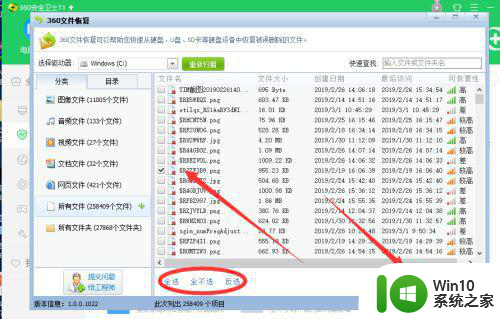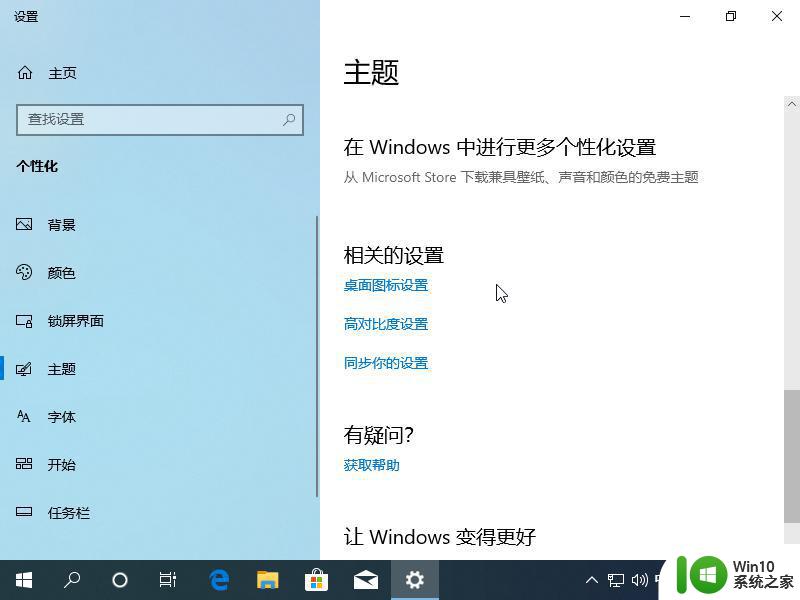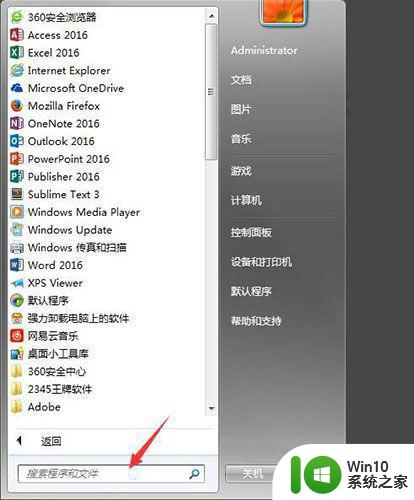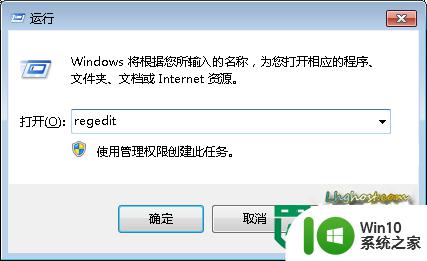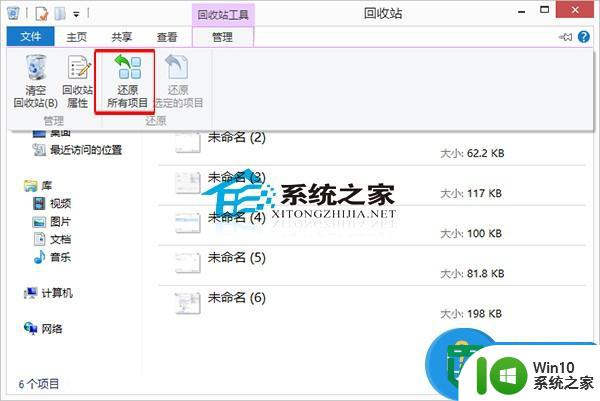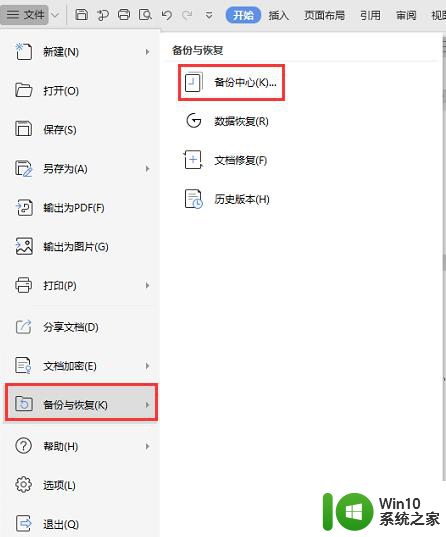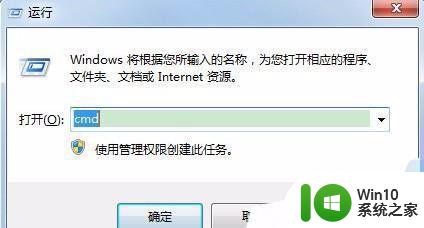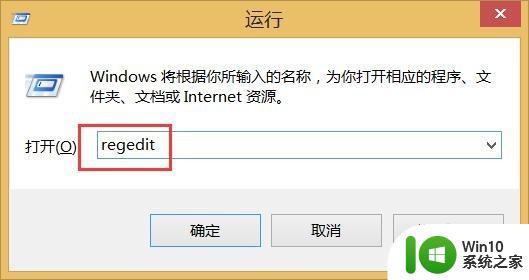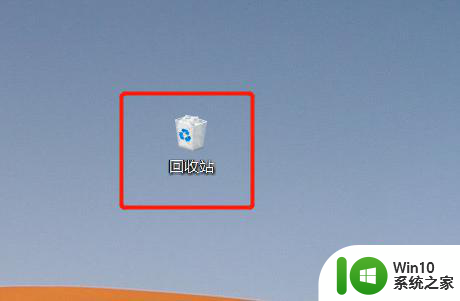u盘里建回收站设置方法 U盘建立回收站的步骤
如今U盘已成为我们日常生活中不可或缺的一部分,它的便携性和大容量使得我们可以随时随地携带重要文件和数据,当我们不小心删除了一些文件或者格式化了U盘时,恢复数据却变得困难重重。为了解决这个问题,建立一个U盘回收站成为了我们的首要任务。如何在U盘中建立回收站呢?接下来我将为大家详细介绍U盘建立回收站的步骤。
具体方法:
1、新建一个文本文件,输入以下内容:
@echo off
md d:\\u盘回收站 2>nul
for %%i in (%*) do (
move /y %%i e:\\u盘回收站 2>nul||(
xcopy /e /s /k /o /q /y %%i 'e\\u盘回收站\\%%~nxi\\'&&rd /q /s %%i
)
)
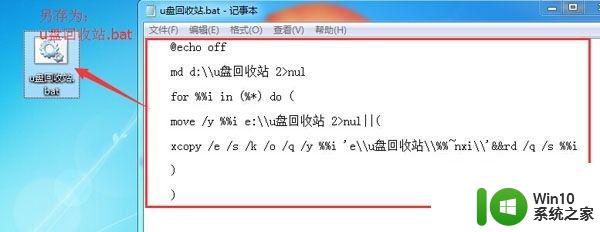
2、将其另存为“u盘回收站.bat”的批处理文件,并放在“c:\Documents and Settings\用户名\SendTo”文件夹中。然后选中待删除的文件,单击鼠标右键,选择“发送到--u盘回收站”,即可将这些文件及文件夹移动到“e:\\u盘回收站”文件夹中,当我们误删文件之后只要在该文件夹中找到需要恢复的文件,单击右键,选择“发送到--u盘盘符”,以后我们只需要定时清空该文件夹就可以了。
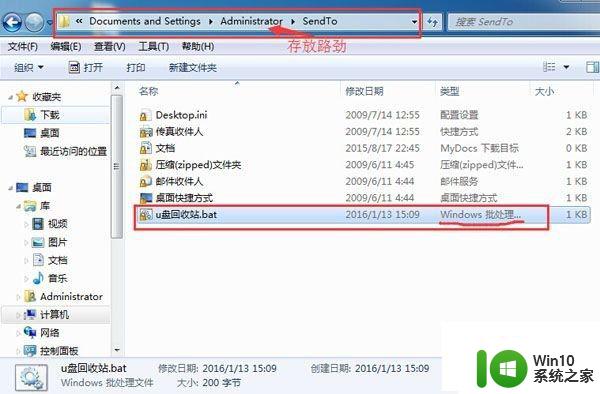
以上就是u盘里建回收站设置方法的全部内容,还有不懂得用户就可以根据小编的方法来操作吧,希望能够帮助到大家。